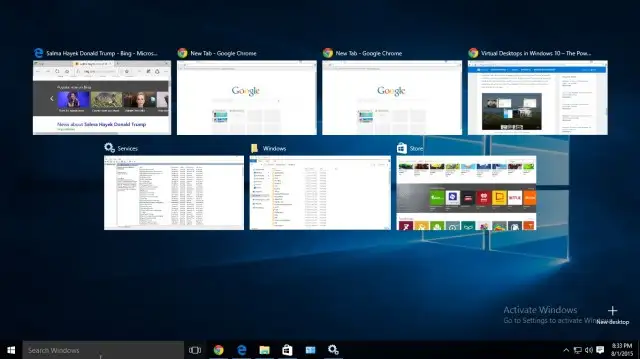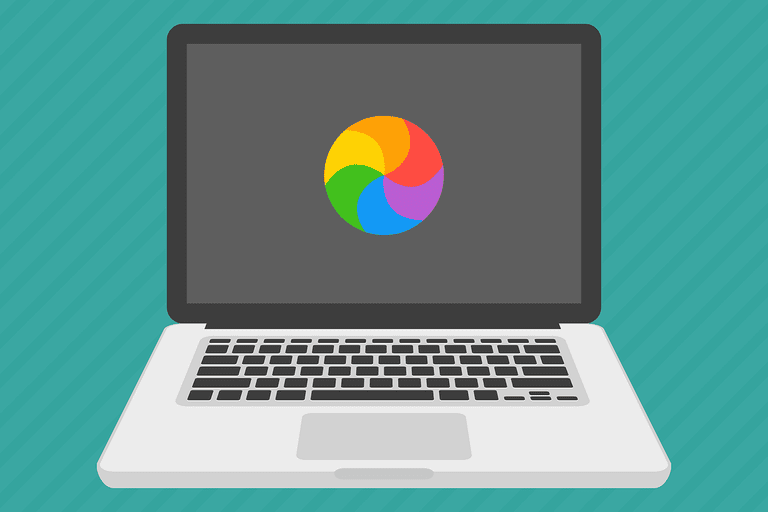Khôi Phục Dữ Liệu Đã Xóa Trên Máy Tính Windows
Giới thiệu về việc khôi phục dữ liệu đã xóa
Trong quá trình sử dụng máy tính, không ít lần chúng ta vô tình xóa nhầm những dữ liệu quan trọng. Tuy nhiên, việc khôi phục dữ liệu đã xóa trên máy tính Windows không phải là điều không thể. Bài viết này sẽ hướng dẫn bạn các cách khôi phục dữ liệu đã xóa trên máy tính Windows một cách hiệu quả và dễ dàng.
Các phương pháp khôi phục dữ liệu đã xóa
1. Kiểm tra thùng rác (Recycle Bin)
Bước 1: Mở thùng rác
- Nhấp đúp chuột vào biểu tượng “Recycle Bin” trên màn hình chính (desktop).
Bước 2: Tìm kiếm file đã xóa
- Tìm kiếm file hoặc thư mục mà bạn đã xóa trong danh sách.
Bước 3: Khôi phục file
- Nhấp chuột phải vào file hoặc thư mục cần khôi phục, chọn “Restore”. File sẽ được khôi phục về vị trí ban đầu trước khi bị xóa.
2. Sử dụng tính năng Backup and Restore
Bước 1: Mở Control Panel
- Nhấn tổ hợp phím
Windows + Sđể mở tìm kiếm, gõ “Control Panel” và chọn ứng dụng này.
Bước 2: Truy cập Backup and Restore
- Trong Control Panel, chọn “System and Security” > “Backup and Restore (Windows 7)”.
Bước 3: Khôi phục file
- Chọn “Restore my files” và làm theo hướng dẫn để khôi phục các file đã sao lưu trước đó.
3. Sử dụng tính năng File History
Bước 1: Mở File History
- Nhấn tổ hợp phím
Windows + S, gõ “File History” và chọn “Restore your files with File History”.
Bước 2: Tìm kiếm file đã xóa
- Tìm kiếm file hoặc thư mục mà bạn đã xóa và cần khôi phục.
Bước 3: Khôi phục file
- Chọn file hoặc thư mục và nhấn nút “Restore” để khôi phục về vị trí ban đầu.
4. Sử dụng phần mềm khôi phục dữ liệu
Bước 1: Tải và cài đặt phần mềm khôi phục dữ liệu
- Một số phần mềm khôi phục dữ liệu phổ biến bao gồm: Recuva, EaseUS Data Recovery Wizard, Disk Drill, và MiniTool Power Data Recovery.
Bước 2: Chạy phần mềm khôi phục dữ liệu
- Mở phần mềm và chọn ổ đĩa hoặc thư mục mà bạn muốn khôi phục dữ liệu.
Bước 3: Quét và khôi phục file
- Chạy quá trình quét để tìm kiếm các file đã xóa. Sau khi quá trình quét hoàn tất, chọn file hoặc thư mục cần khôi phục và làm theo hướng dẫn để khôi phục chúng.
Lưu ý khi khôi phục dữ liệu
1. Hạn chế sử dụng ổ đĩa
- Không ghi đè dữ liệu: Khi bạn phát hiện mất dữ liệu, hạn chế sử dụng ổ đĩa hoặc thư mục chứa dữ liệu đã xóa để tránh ghi đè dữ liệu mới lên dữ liệu cũ.
2. Sao lưu dữ liệu thường xuyên
- Backup định kỳ: Sao lưu dữ liệu quan trọng thường xuyên để tránh mất mát dữ liệu trong tương lai. Bạn có thể sử dụng các dịch vụ đám mây như Google Drive, OneDrive, hoặc Dropbox để sao lưu dữ liệu.
3. Sử dụng phần mềm khôi phục uy tín
- Chọn phần mềm đáng tin cậy: Sử dụng các phần mềm khôi phục dữ liệu đã được kiểm chứng và đánh giá cao để đảm bảo hiệu quả khôi phục và an toàn cho dữ liệu của bạn.
Kết luận về khôi phục dữ liệu đã xóa trên máy tính Windows
Khôi phục dữ liệu đã xóa trên máy tính Windows không phải là một nhiệm vụ quá khó khăn nếu bạn biết cách thực hiện và sử dụng đúng công cụ. Bằng cách kiểm tra thùng rác, sử dụng tính năng Backup and Restore, File History hoặc các phần mềm khôi phục dữ liệu chuyên dụng, bạn có thể dễ dàng lấy lại những dữ liệu quan trọng đã bị xóa nhầm. Để tránh mất mát dữ liệu trong tương lai, hãy luôn nhớ sao lưu dữ liệu thường xuyên và sử dụng các biện pháp bảo vệ dữ liệu hiệu quả.
Gợi ý từ khóa để tìm kiếm
- Khôi phục dữ liệu đã xóa trên Windows
- Phần mềm khôi phục dữ liệu
- Cách khôi phục file từ thùng rác
- Sử dụng File History để khôi phục dữ liệu
- Backup and Restore trên Windows
Chúc bạn thành công trong việc khôi phục dữ liệu và bảo vệ dữ liệu của mình một cách hiệu quả!







.webp)
.png)
.png)